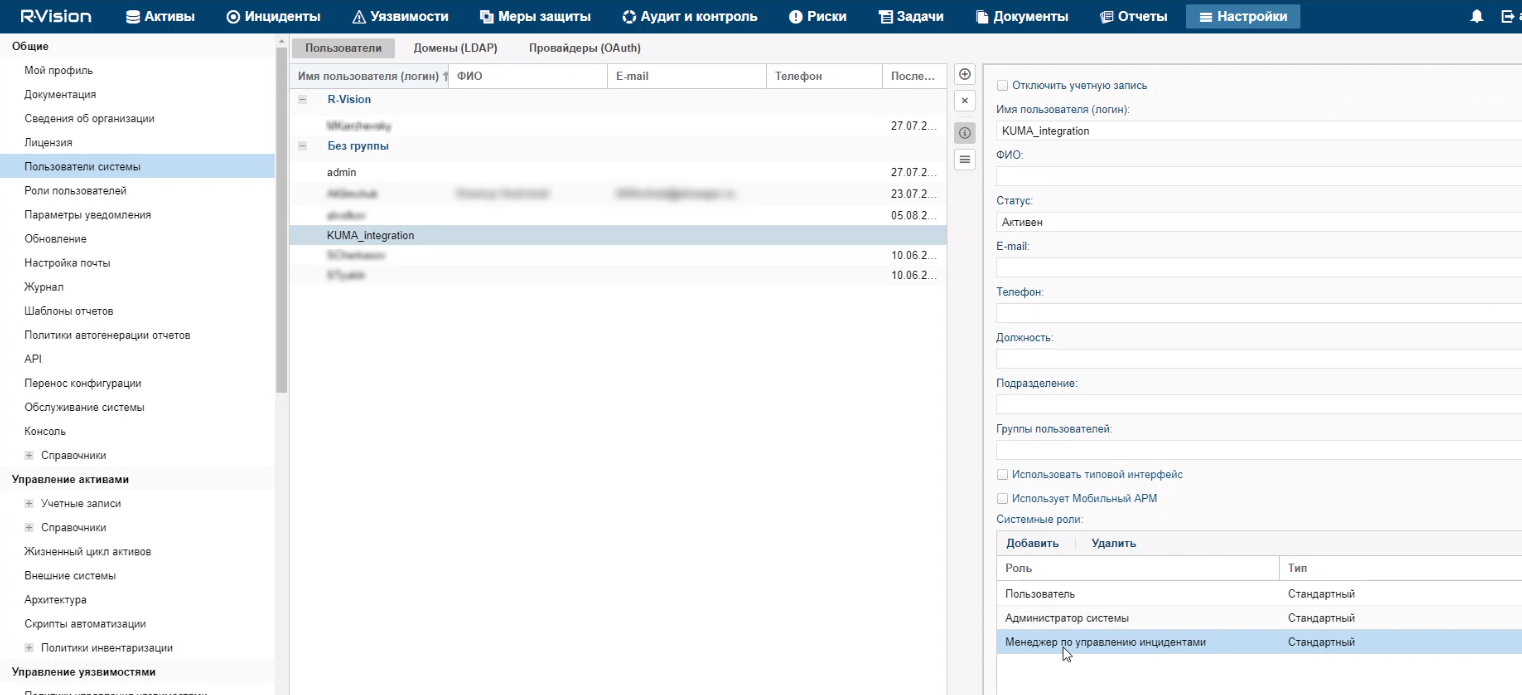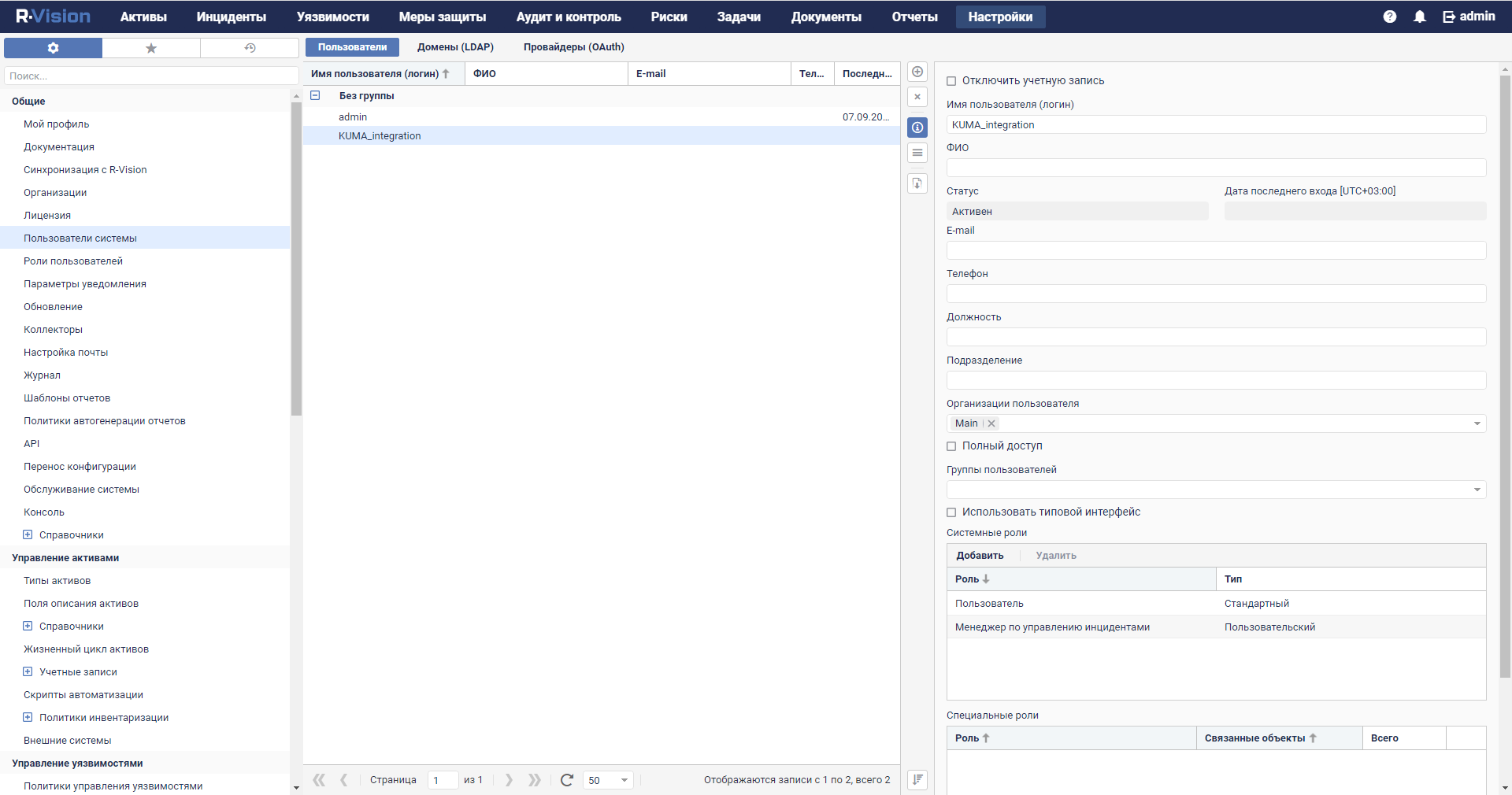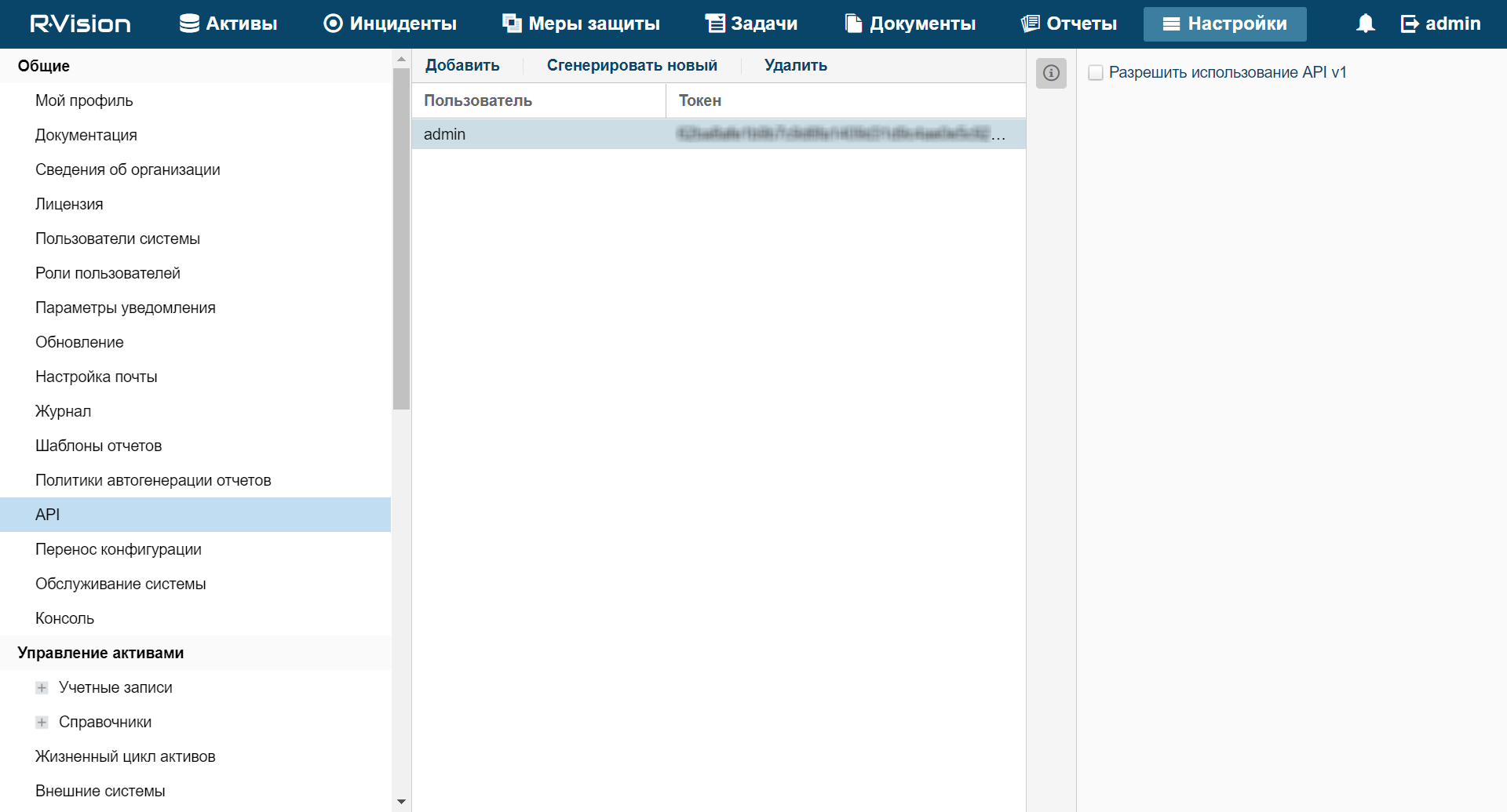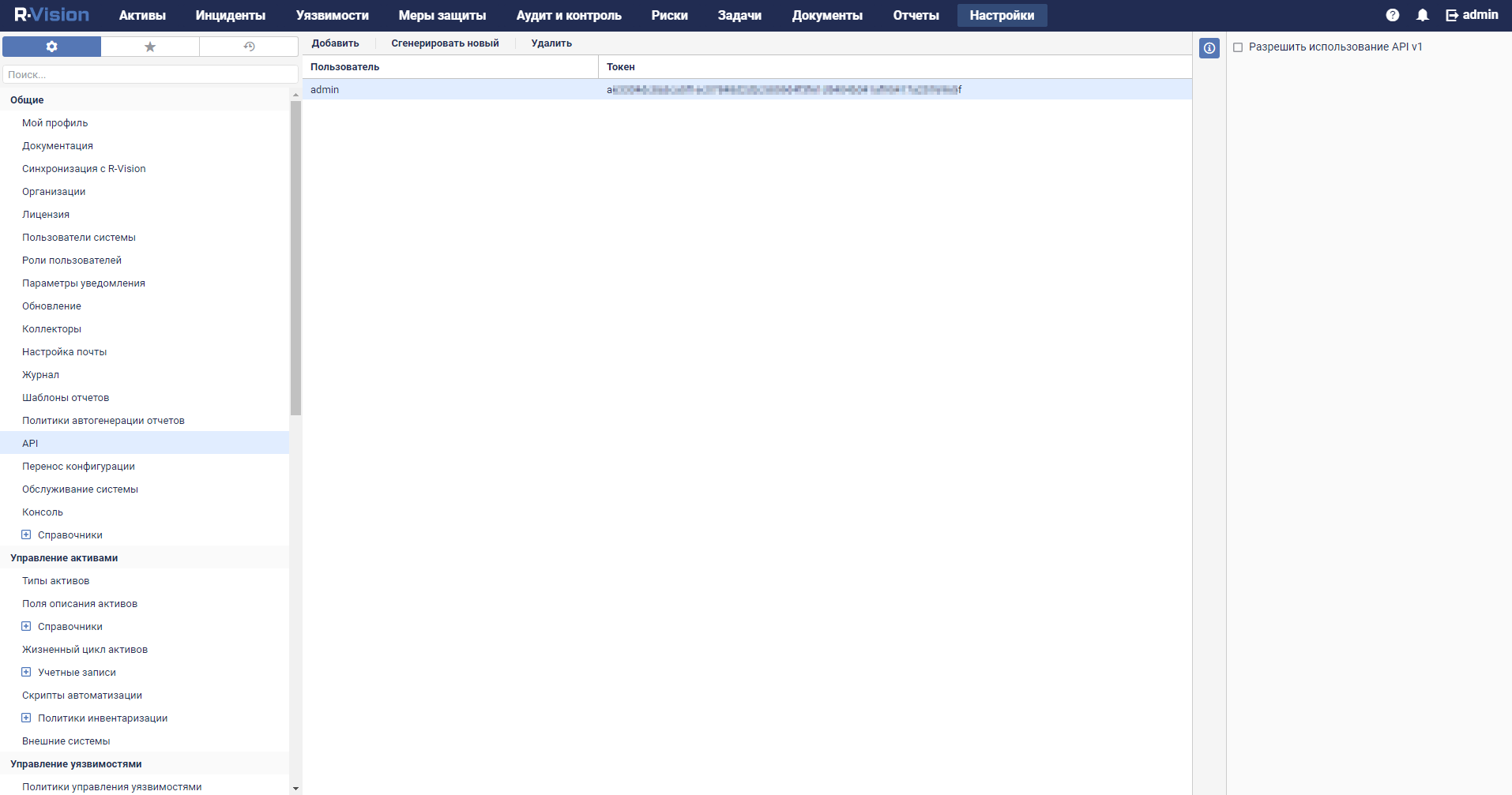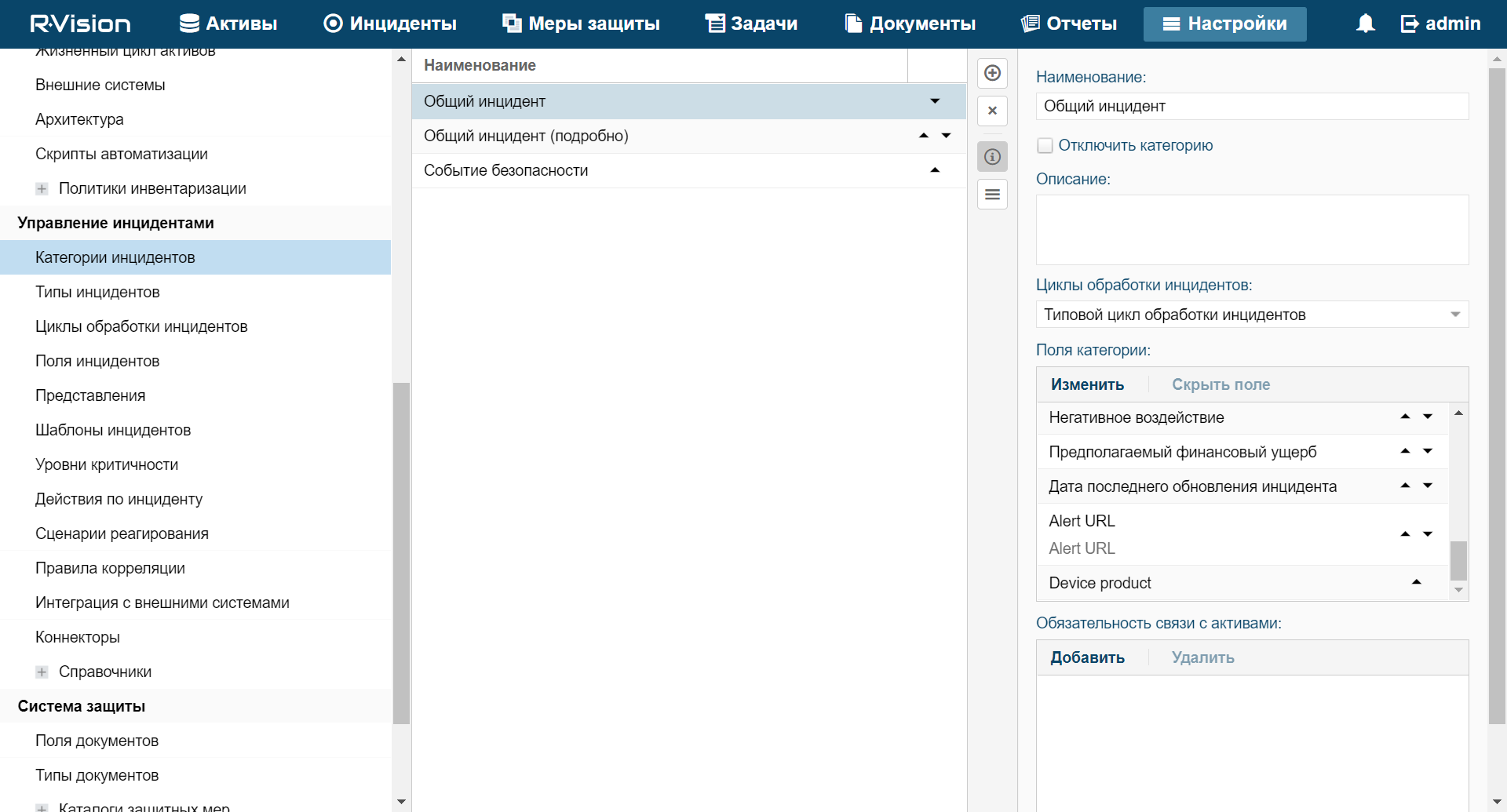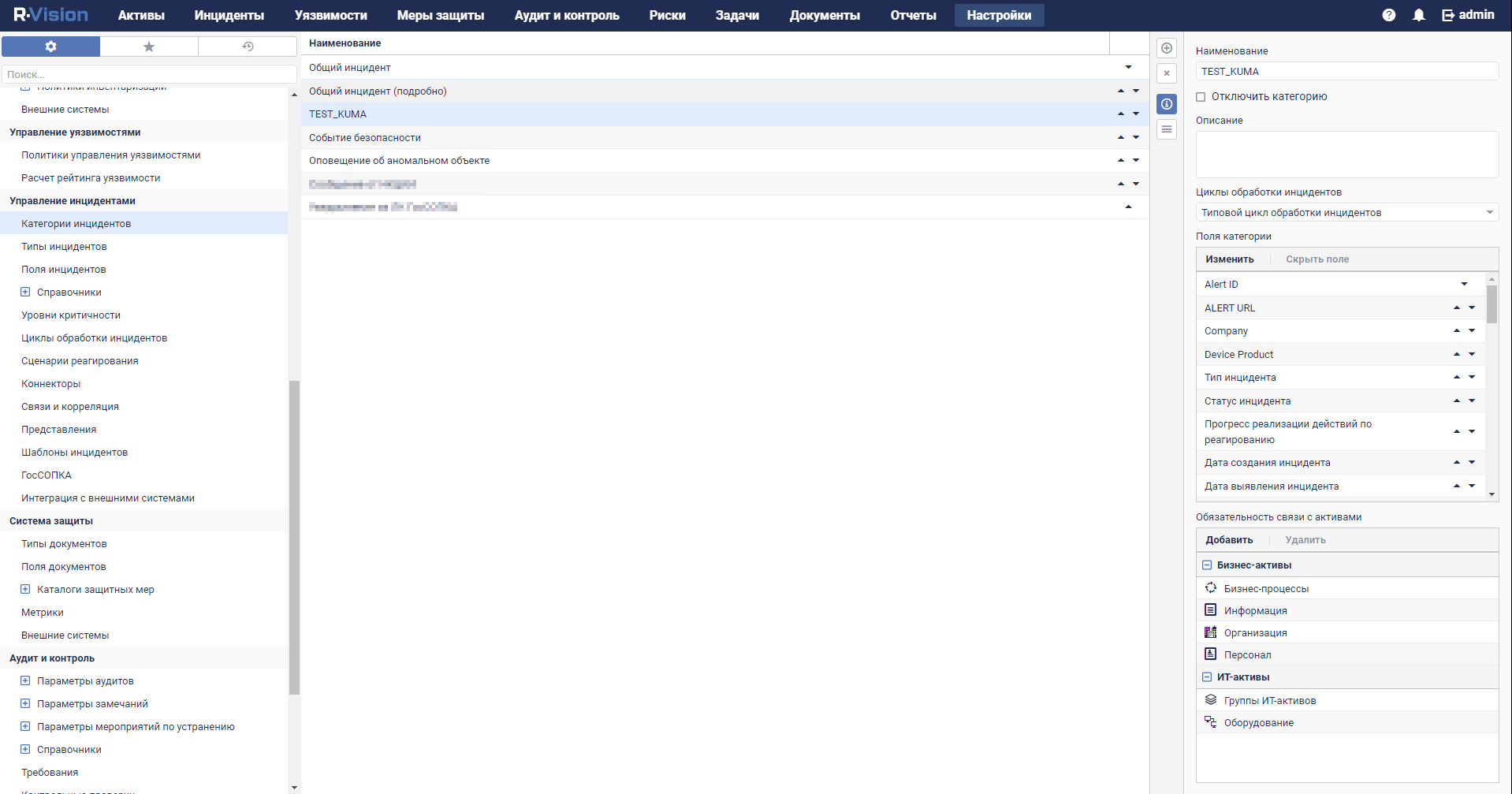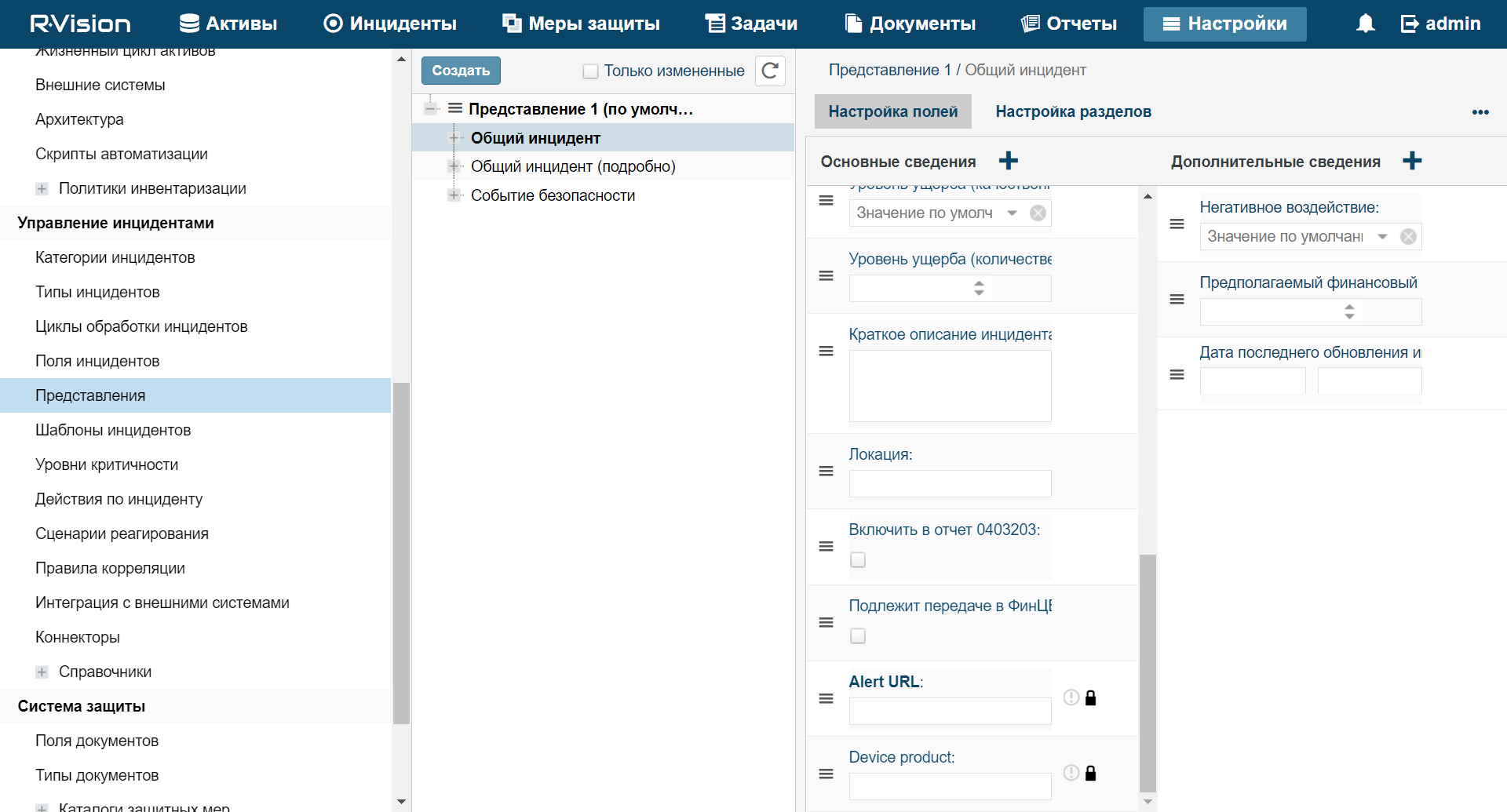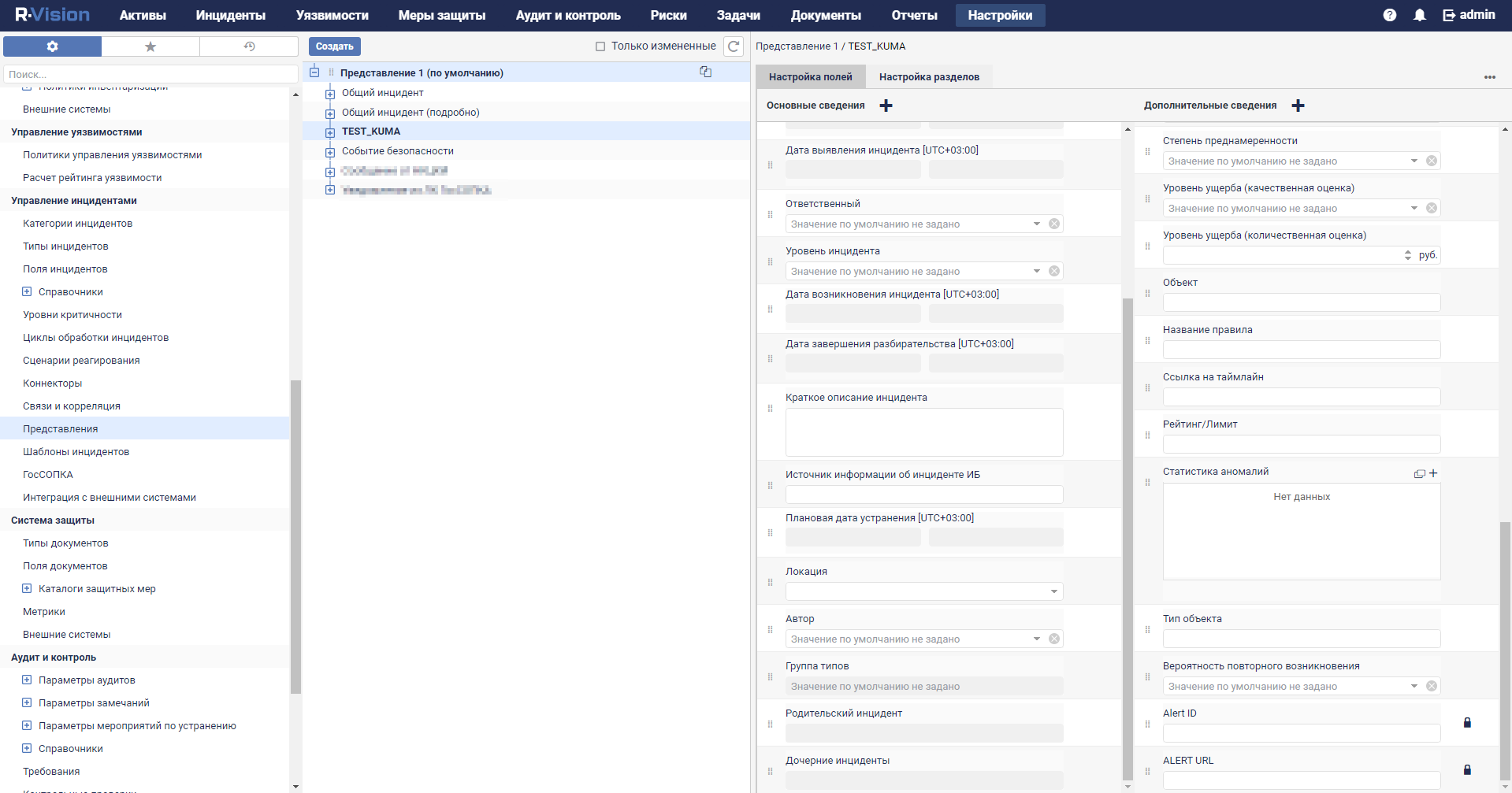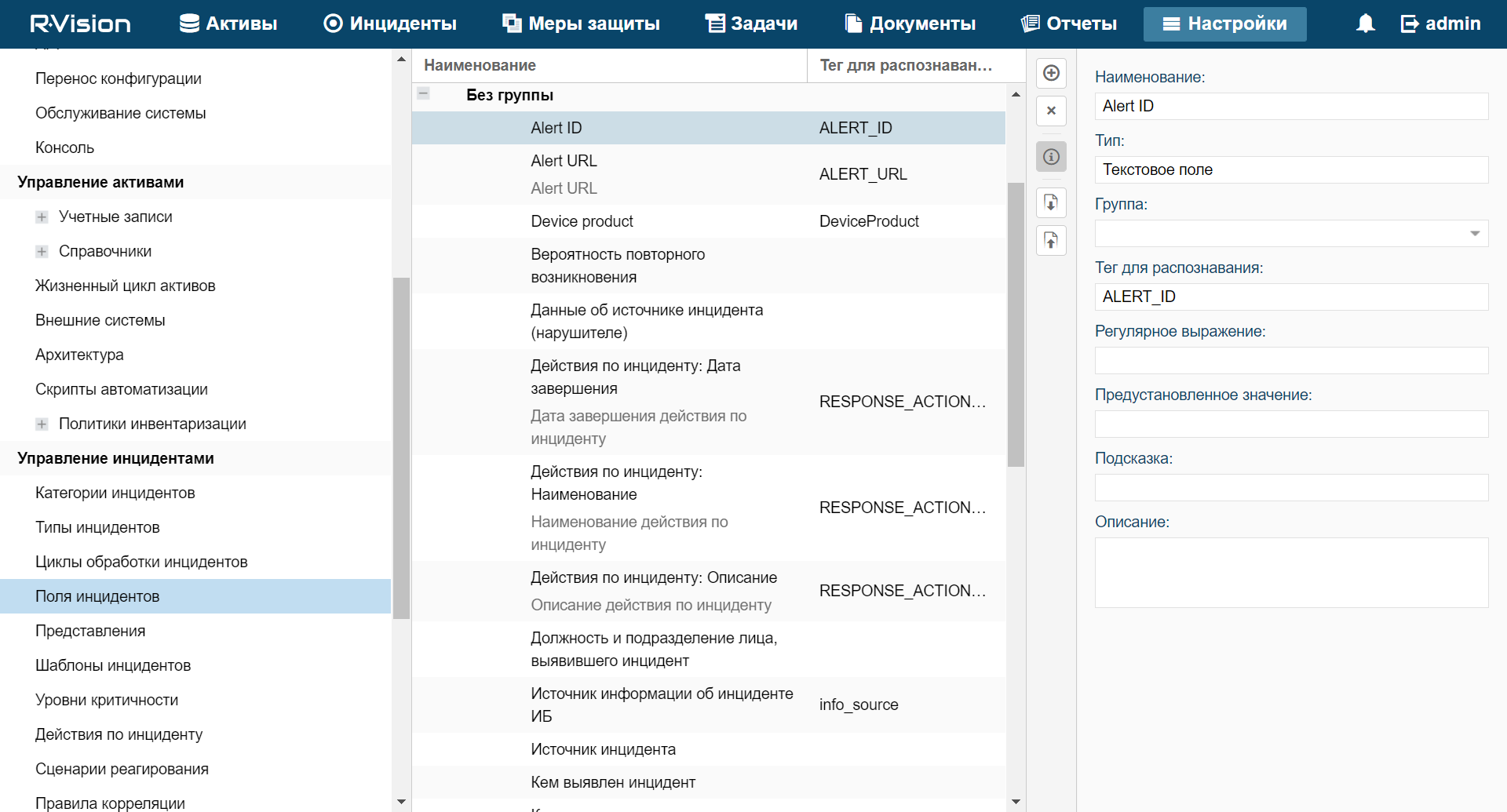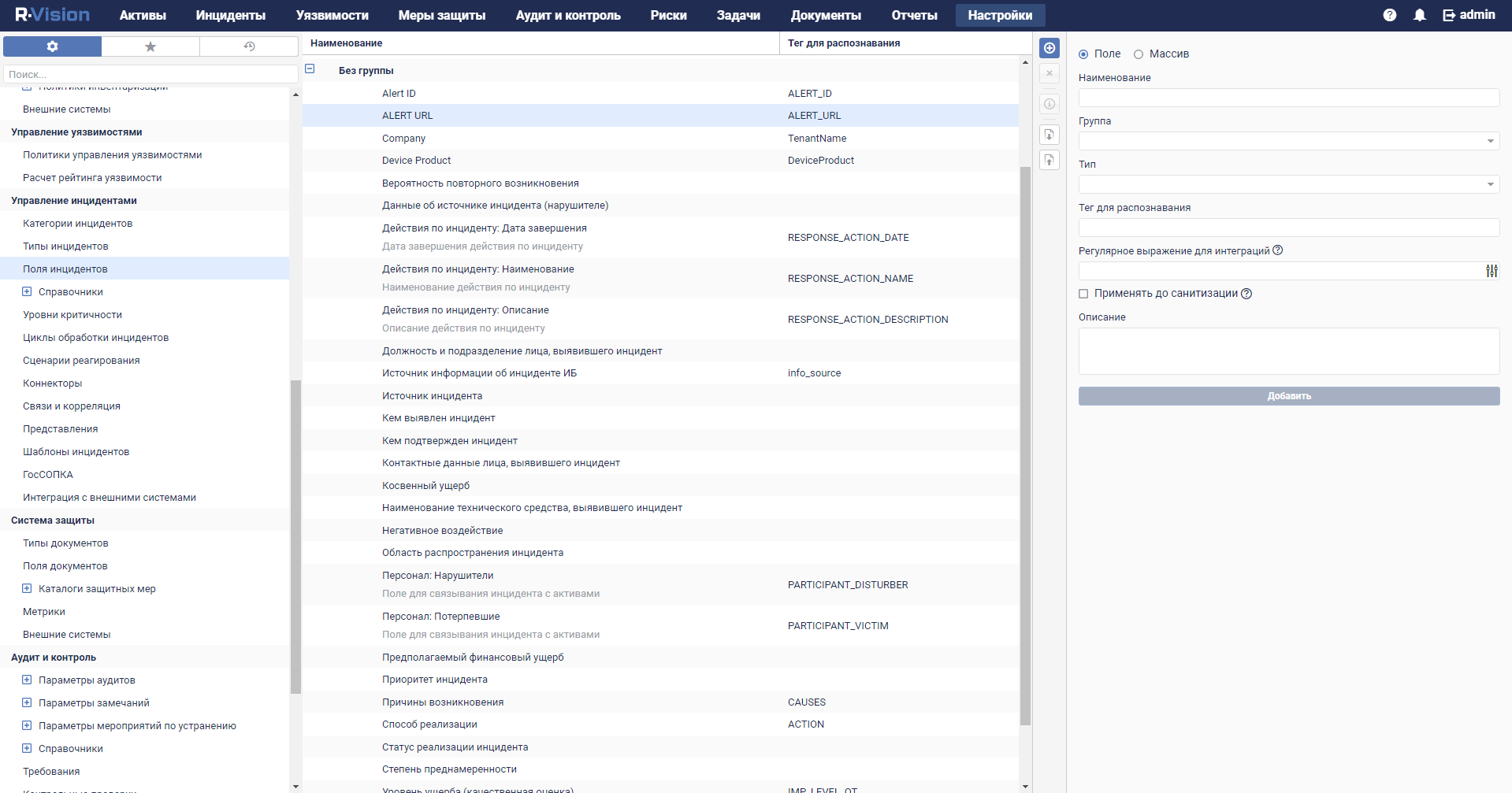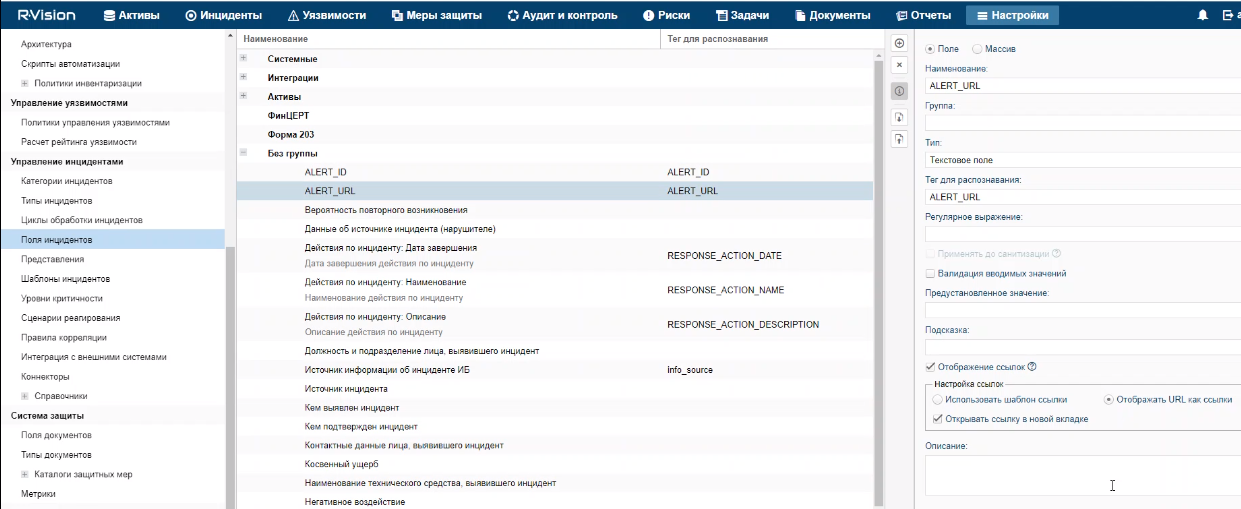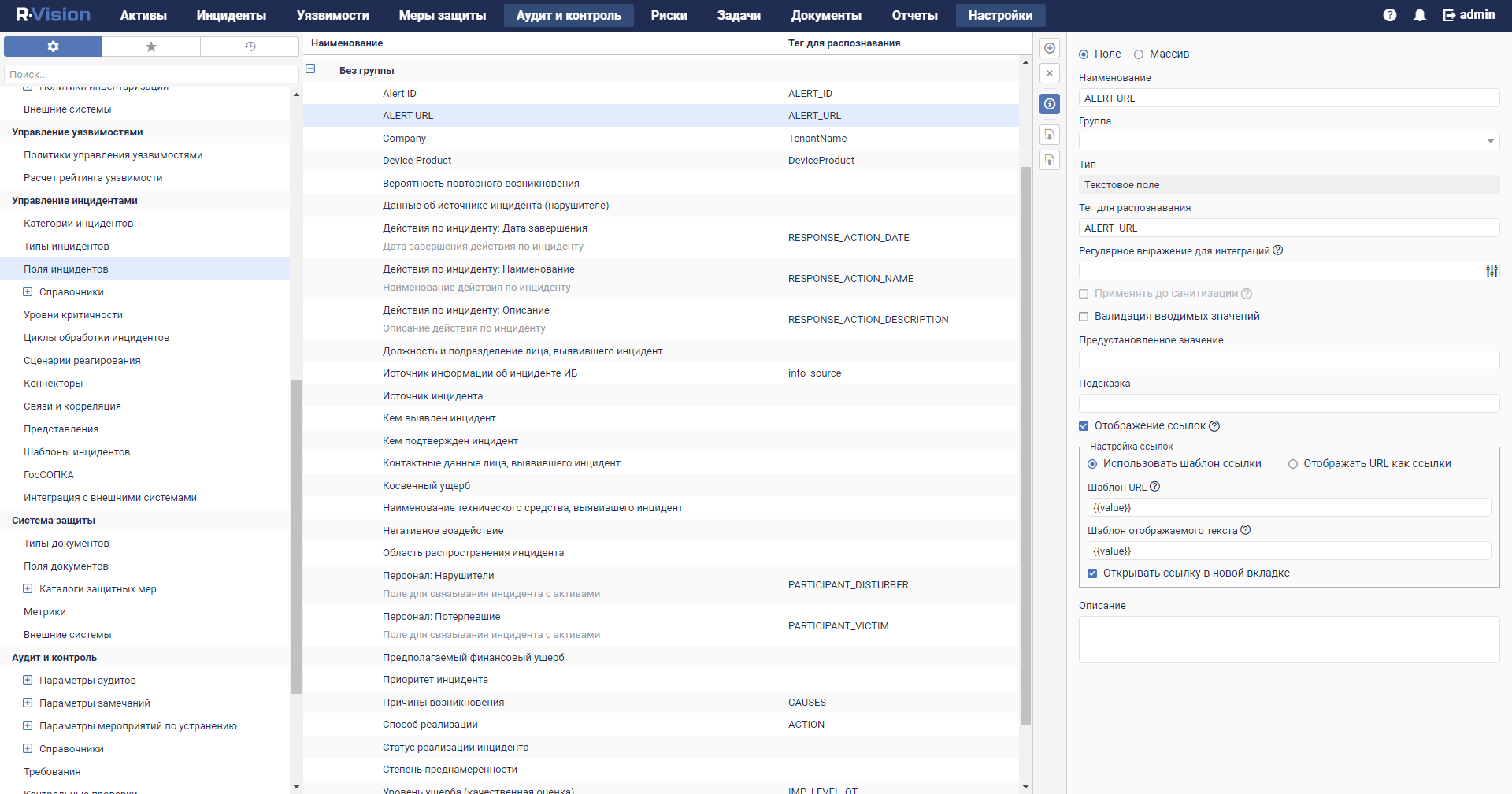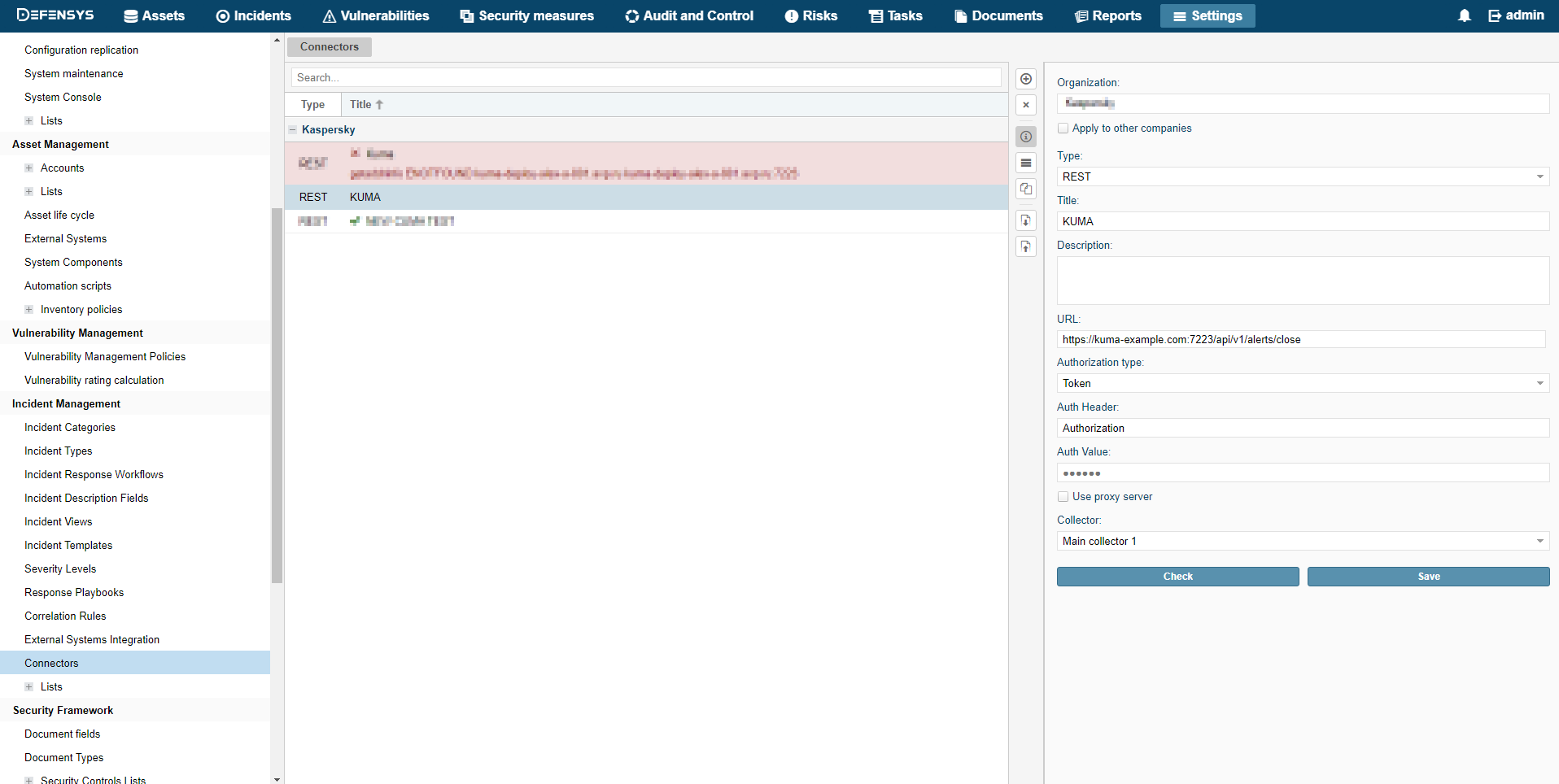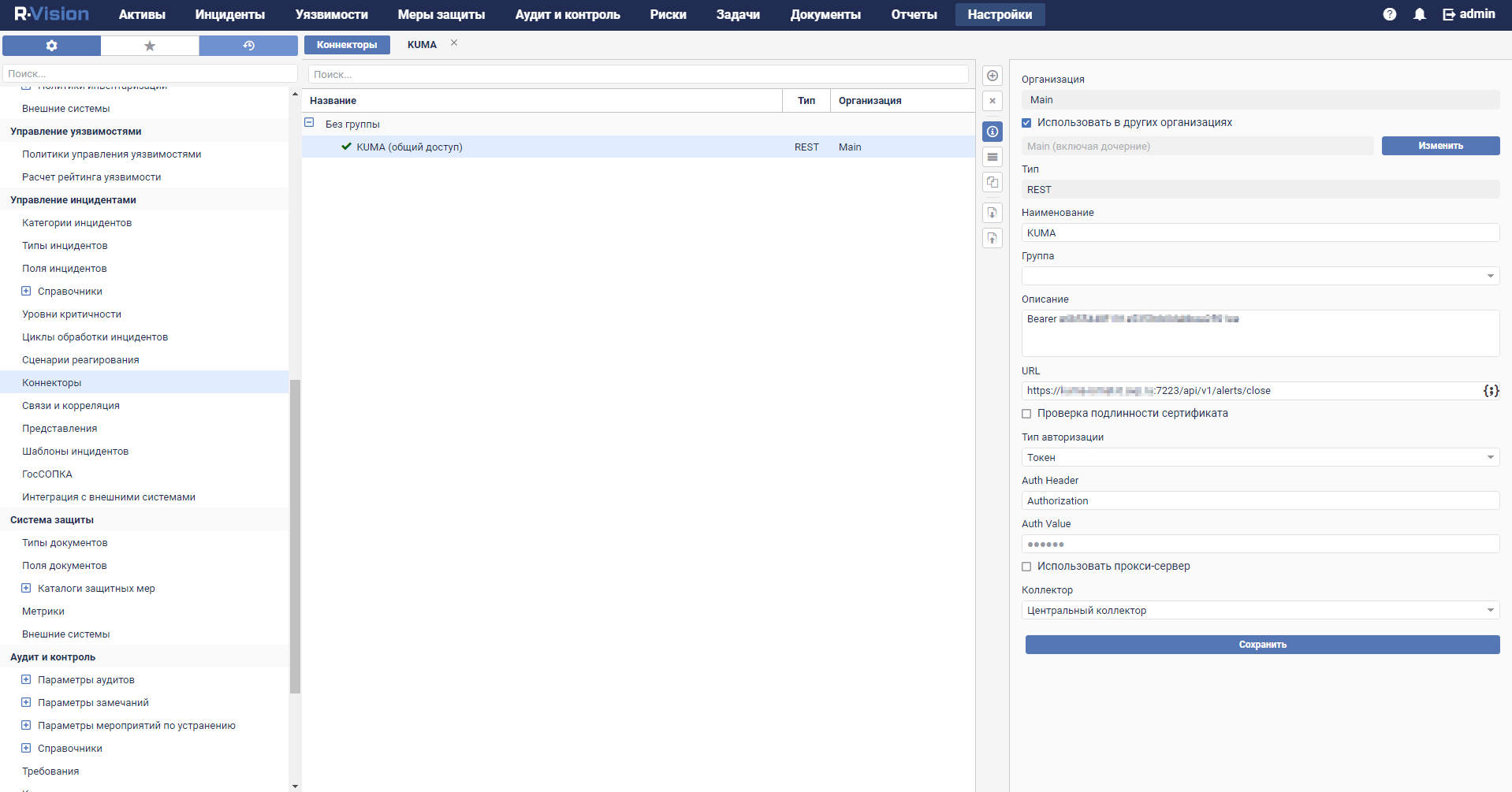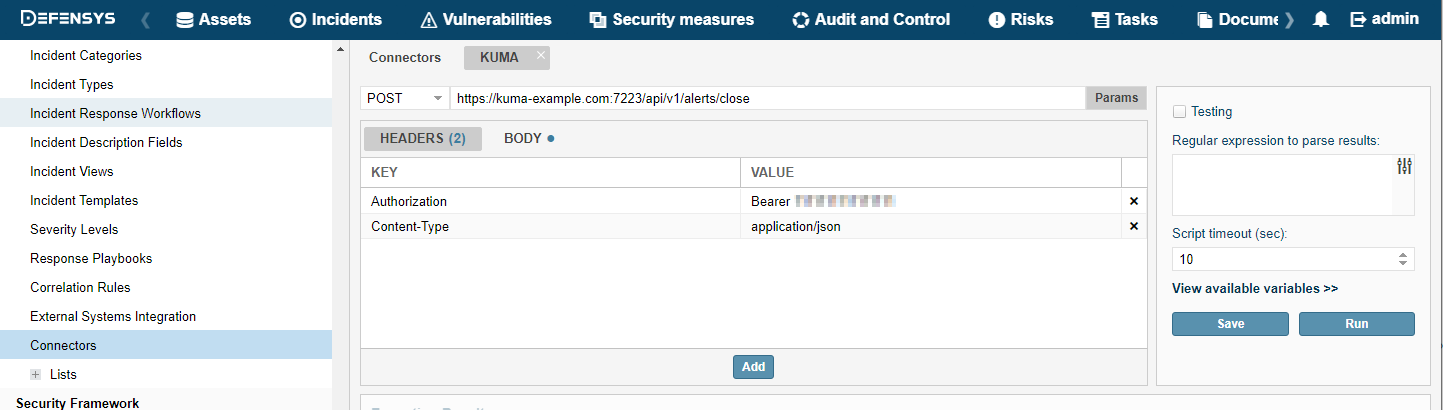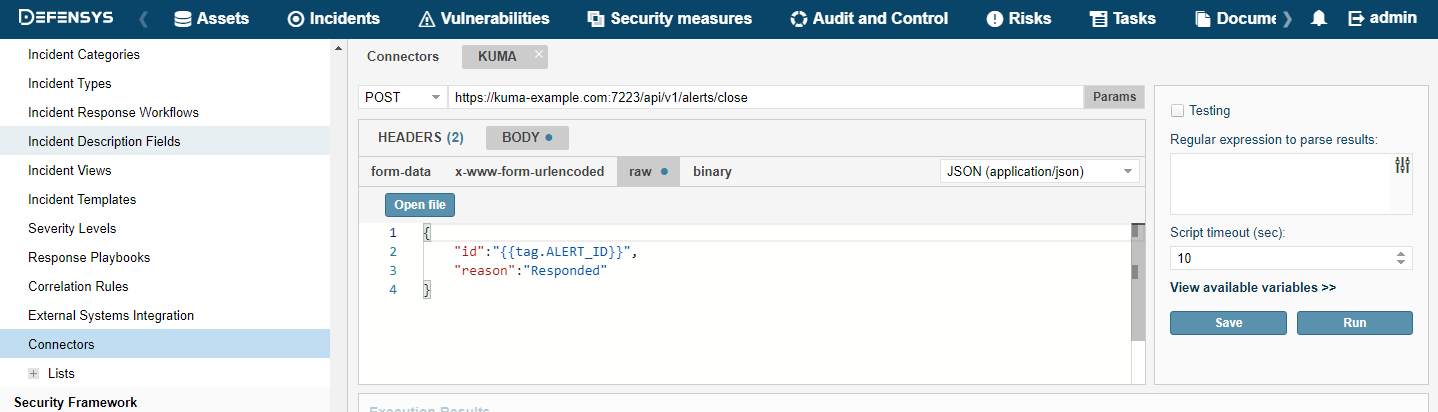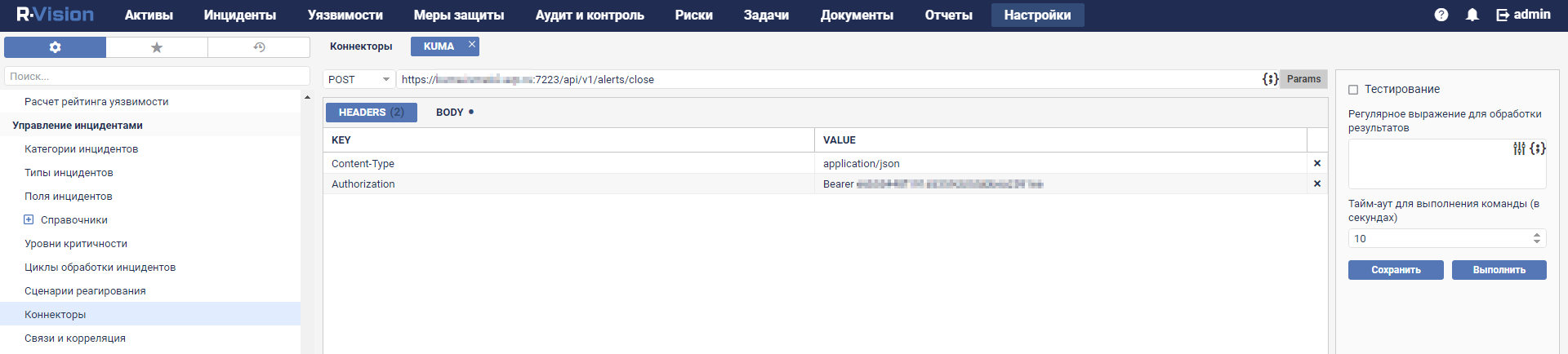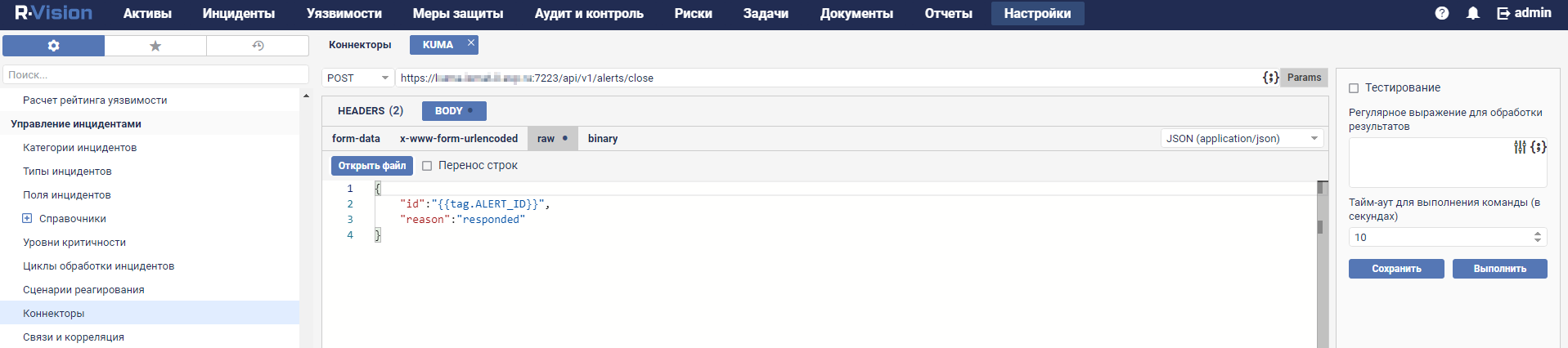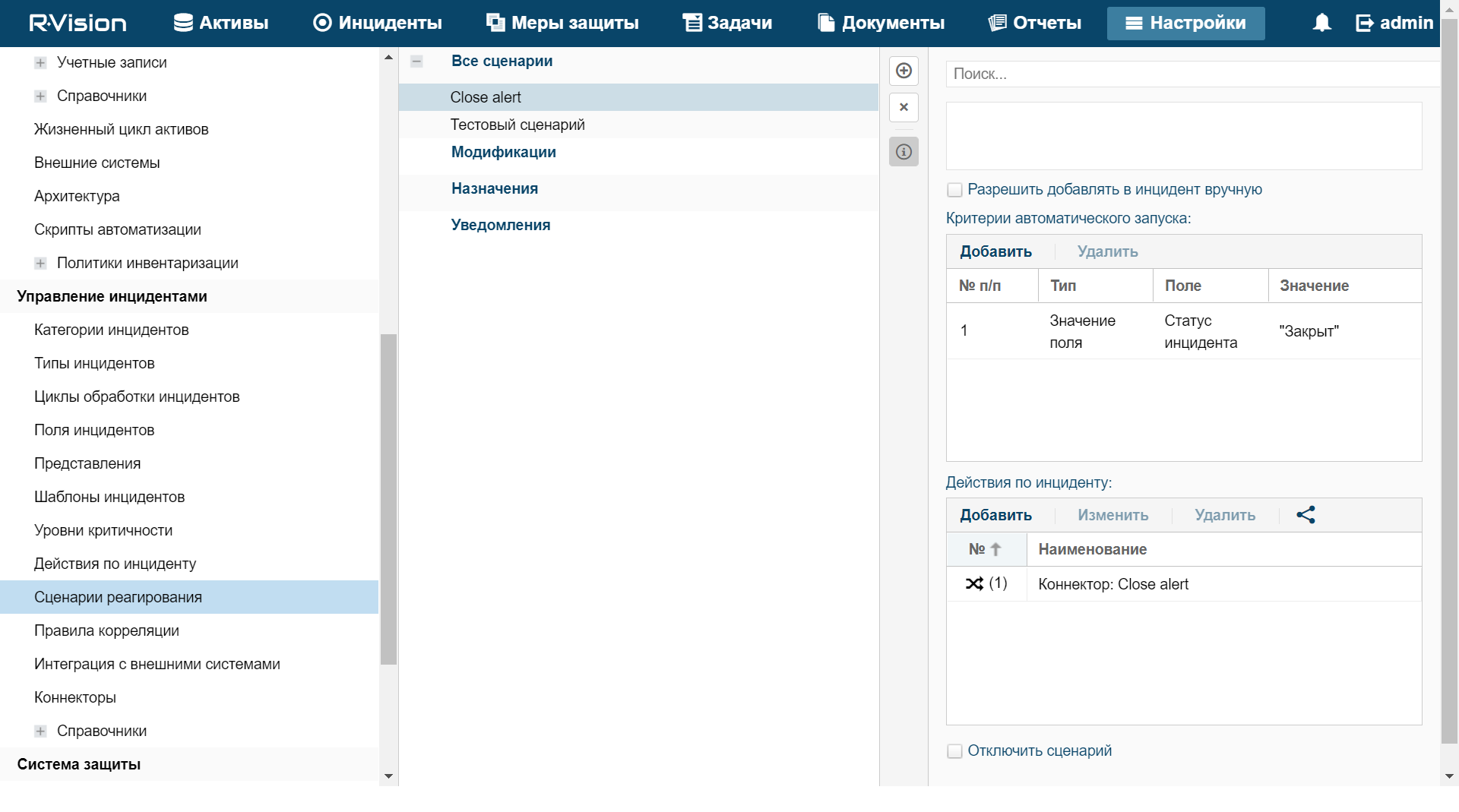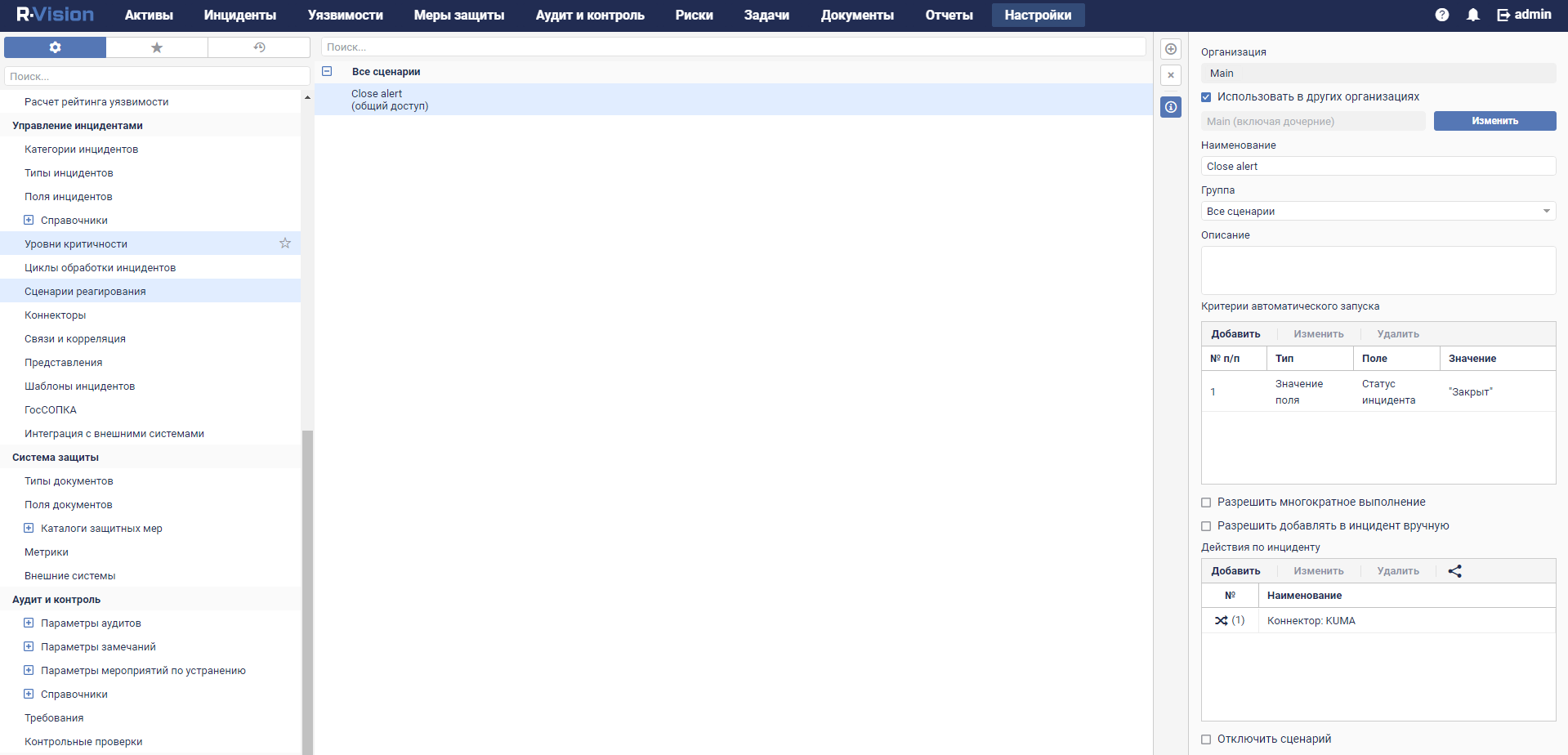Содержание
Настройка интеграции в R-Vision SOAR
В этом разделе описывается интеграция KUMA с R-Vision SOAR на стороне R-Vision SOAR.
Интеграция в R-Vision SOAR настраивается в разделе Настройки веб-интерфейса R-Vision SOAR. Подробнее о настройке R-Vision SOAR см. в документации этой программы.
Настройка интеграции с KUMA состоит из следующих этапов:
- Настройка роли пользователя R-Vision SOAR
- Присвойте используемому для интеграции пользователю R-Vision SOAR системную роль Менеджер по управлению инцидентами. Роль можно присвоить в веб-интерфейсе R-Vision SOAR в разделе Настройки → Общие → Пользователи системы, выбрав нужного пользователя. Роль добавляется в блоке параметров Системные роли.
Пользователь R-Vision SOAR версии 4.0 с ролью Менеджер по управлению инцидентами
Пользователь R-Vision SOAR версии 5.0 с ролью Менеджер по управлению инцидентами
- Убедитесь, что API-токен используемого для интеграции пользователя R-Vision SOAR указан в секрете в веб-интерфейсе KUMA. Токен отображается в веб-интерфейсе R-Vision SOAR в разделе Настройки → Общие → API.
- Присвойте используемому для интеграции пользователю R-Vision SOAR системную роль Менеджер по управлению инцидентами. Роль можно присвоить в веб-интерфейсе R-Vision SOAR в разделе Настройки → Общие → Пользователи системы, выбрав нужного пользователя. Роль добавляется в блоке параметров Системные роли.
- Настройка полей инцидентов R-Vision SOAR и алертов KUMA
- Добавьте поля инцидента ALERT_ID и ALERT_URL.
- Настройте категорию инцидентов R-Vision SOAR, создаваемых по алертам KUMA. Это можно сделать в веб-интерфейсе R-Vision SOAR в разделе Настройки → Управление инцидентами → Категории инцидентов. Добавьте новую или измените существующую категорию инцидентов, указав в блоке параметров Поля категорий созданные ранее поля инцидентов
Alert IDиAlert URL. ПолеAlert IDможно сделать скрытым.Категории инцидентов с данными из алертов KUMA в R-Vision SOAR версии 4.0
Категории инцидентов с данными из алертов KUMA в R-Vision SOAR версии 5.0
- Запретите редактирование ранее созданных полей инцидентов
Alert IDиAlert URL. В веб-интерфейсе R-Vision SOAR в разделе Настройки → Управление инцидентами → Представления выберите категорию инцидентов R-Vision SOAR, которые будут создаваться по алертам KUMA, и установите рядом с полямиAlert IDиAlert URLзначок замка.Поле Alert URL недоступно для редактирования в R-Vision SOAR версии 4.0
Поле Alert URL недоступно для редактирования в R-Vision SOAR версии 5.0
- Создание коллектора и коннектора в R-Vision SOAR
- Создание правила на закрытие алерта в KUMA
Создайте правило на отправку в KUMA запроса на закрытие алерта при закрытии инцидента в R-Vision SOAR.
В R-Vision SOAR теперь настроена интеграция с KUMA. Если интеграция также настроена в KUMA, при появлении алертов в KUMA информация о них будет отправляться в R-Vision SOAR для создания инцидента. В разделе Информация об алерте в веб-интерфейсе KUMA отображается ссылка в R-Vision SOAR.
Добавление полей инцидента ALERT_ID и ALERT_URL
Чтобы добавить в R-Vision SOAR поле инцидента ALERT_ID:
- В веб-интерфейсе R-Vision SOAR в разделе Настройки → Управление инцидентами → Поля инцидентов выберите группу полей Без группы.
- Нажмите на значок плюса в правой части экрана.
В правой части экрана отобразится область параметров создаваемого поля инцидента.
- В поле Наименование введите название поля, например
Alert ID. - В раскрывающемся списке Тип выберите Текстовое поле.
- В поле Тег для распознавания введите
ALERT_ID.
Поле ALERT_ID добавлено в инцидент R-Vision SOAR.
Поле ALERT_ID в R-Vision SOAR версии 4.0
Поле ALERT_ID в R-Vision SOAR версии 5.0
Чтобы добавить в R-Vision SOAR поле инцидента ALERT_URL:
- В веб-интерфейсе R-Vision SOAR в разделе Настройки → Управление инцидентами → Поля инцидентов выберите группу полей Без группы.
- Нажмите на значок плюса в правой части экрана.
В правой части экрана отобразится область параметров создаваемого поля инцидента.
- В поле Наименование введите название поля, например
Alert URL. - В раскрывающемся списке Тип выберите Текстовое поле.
- В поле Тег для распознавания введите
ALERT_URL. - Установите флажки Отображение ссылок и Отображать URL как ссылки.
Поле ALERT_URL добавлено в инцидент R-Vision SOAR.
Поле ALERT_URL в R-Vision SOAR версии 4.0
Поле ALERT_URL в R-Vision SOAR версии 5.0
При необходимости аналогичным образом можно настроить отображение других данных из алерта KUMA в инциденте R-Vision SOAR.
В началоСоздание коллектора в R-Vision SOAR
Чтобы создать коллектор в R-Vision SOAR:
- В веб-интерфейсе R-Vision SOAR в разделе Настройки → Общие → Коллекторы нажмите на значок плюса.
- В поле Название укажите название коллектора (например,
Main collector). - В поле Адрес коллектора введите IP-адрес или название хоста, где установлена R-Vision SOAR (например,
127.0.0.1). - В поле Порт введите значение
3001. - Нажмите Добавить.
- На вкладке Организации выберите организацию, для которой вы хотите добавить интеграцию с KUMA и установите флажки Коллектор по умолчанию и Коллектор реагирования.
Коллектор R-Vision SOAR создан.
В началоСоздание коннектора в R-Vision SOAR
Чтобы создать коннектор в R-Vision SOAR:
- В веб-интерфейсе R-Vision SOAR в разделе Настройки → Управление инцидентами → Коннекторы нажмите на значок плюса.
- В раскрывающемся списке Тип выберите REST.
- В поле Название укажите название коннектора, например,
KUMA. - В поле URL введите API-запрос на закрытие алерта в формате
<FDQN сервера Ядра KUMA>:<Порт, используемый для API-запросов (по умолчанию 7223)>/api/v1/alerts/close.Пример:
https://kuma-example.com:7223/api/v1/alerts/close - В раскрывающемся списке Тип авторизации выберите Токен.
- В поле Auth header введите значение
Authorization. - В поле Auth value введите токен главного администратора KUMA в следующем формате:
Bearer <токен главного администратора KUMA> - В раскрывающемся списке Коллектор выберите ранее созданный коллектор.
- Нажмите Сохранить.
Коннектор создан.
Коннектор в R-Vision SOAR версии 4.0
Коннектор в R-Vision SOAR версии 5.0
После того как коннектор создан, требуется настроить отправку API-запросов на закрытие алертов в KUMA.
Чтобы настроить отправку API-запросов в R-Vision SOAR:
- В веб-интерфейсе R-Vision SOAR в разделе Настройки → Управление инцидентами → Коннекторы откройте созданный коннектор для редактирования.
- В раскрывающемся списке типа запросов выберите POST.
- В поле Params введите API-запрос на закрытие алерта в формате
<FDQN сервера Ядра KUMA>:<Порт, используемый для API-запросов (по умолчанию 7223)>/api/v1/alerts/close.Пример,
https://kuma-example.com:7223/api/v1/alerts/close - На вкладке HEADERS добавьте следующие ключи и их значения:
- Ключ
Content-Type; значение:application/json. - Ключ
Authorization; значение:Bearer <токен главного администратора KUMA>.Токен главного администратора KUMA можно получить в веб-интерфейсе KUMA в разделе Параметры → Пользователи.
- Ключ
- На вкладке BODY → Raw введите содержание тела API-запроса:
{"id":"{{tag.ALERT_ID}}","reason":"<причина закрытия алерта. Доступные значения: "Incorrect Correlation Rule", "Incorrect Data", "Responded".>"} - Нажмите Сохранить.
Коннектор настроен.
Коннектор в R-Vision SOAR версии 4.0
Коннектор в R-Vision SOAR версии 5.0
В началоСоздание правила на закрытие алерта в KUMA при закрытии инцидента в R-Vision SOAR
Чтобы создать правило на отправку в KUMA запроса на закрытие алерта при закрытии инцидента в R-Vision SOAR:
- В веб-интерфейсе R-Vision SOAR в разделе Настройки → Управление инцидентами → Сценарии реагирования нажмите на значок плюса.
- В поле Название введите название создаваемого правила, например
Close alert. - В раскрывающемся списке Группа выберите Все сценарии.
- В блоке параметров Критерии автоматического запуска нажмите Добавить и в открывшемся окне введите условия срабатывания правила:
- В раскрывающемся списке Тип выберите Значение поля.
- В раскрывающемся списке Поле выберите Статус инцидента.
- Установите флажок напротив статуса Закрыт.
- Нажмите Добавить.
Условия срабатывания правила добавлены. Правило будет срабатывать при закрытии инцидента.
- В блоке параметров Действия по инциденту нажмите Добавить → Запуск коннектора и в открывшемся окне выберите коннектор, который следует выполнить при срабатывании правила:
- В раскрывающемся списке Коннектор выберите ранее созданный коннектор.
- Нажмите Добавить.
Коннектор добавлен в правило.
- Нажмите Добавить.
Правило на отправку в KUMA запроса на закрытие алерта при закрытии инцидента в R-Vision SOAR создано.
Правило сценария R-Vision SOAR версии 4.0
Правило сценария R-Vision SOAR версии 5.0
В начало